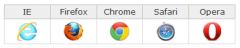二、一列布局
一、一列固定宽度<style type="text/css">
#layout { height: 300px; width: 400px; background: #99FFcc; }
</style>
二、一列固定宽度居中
一列固定宽度居中和一列固定宽度相比,我们要解决的问题就是居中。这里我们用到css的外边距属性:margin。在IE6及以上版本和标准的浏览器当中,当设置一个盒模型的的margin:auto;时,可以让这个盒模型居中。我们下边在css样式表中加上这个属性看看效果:
#layout { height: 300px; width: 400px; background: #99FFcc; margin: auto; }
三、一列自适应宽度
自适应宽度是相对于浏览器而言,盒模型的宽度随着浏览器宽度的改变而改变。这时要用到宽度的百分比。当一个盒模型不设置宽度时,它默认是相对于浏览器显示的。我们把刚才的固定宽度例子中的宽度去掉看看:
#layout { height: 300px; background: #99FFcc;}
有些朋友可能要问了,那为什么还有那么宽的白边呢?这个是由body默认的外边距造成的。当我们不用任何样式表进行定义时,body,h1-h6,ul等元素默认有外边距或其它样式的。这里我们在css样式中增加一项:body {margin:0;},就可以把body默认的外边距去掉,这时再预览一下,白边就没了。
body { margin: 0px; }
#layout { height: 300px; background: #99FFcc;}
如果我们需要按浏览器的80%显示,那么设置宽度为80%,当改变浏览器窗口大小时,盒模型的宽度也会跟着改变。
四、一列自适应宽度居中
同样和固定宽度居中一样,我们只需要设置div的外边距为auto即可实现居中了。
body { margin: 0px; }
#layout { margin:auto; height: 300px; background: #99FFcc; width: 80%; }
五、一列二至多块布局
一般的网站整体可以分为上中下结构,即:头部、中间主体、底部。那么我们可以用三个div块来划分,分别给它们起名为:头部(header)、主体(maincontent)、询问(footer)。
采用固定宽度居中的方式,代码如下:
body { margin:0; padding:0;}
#header { margin:5px auto; width:500px; height:80px; background:#9F9;}
#main { margin:5px auto; width:500px; height:400px; background:#9FF;}
#footer { margin:5px auto; width:500px; height:80px; background:#9f9;}
许多朋友在问:为什么两个相邻的容器中间的间距不是10px,而是5px呢?按照我们正常的理解,认为应该是两个值相加,其实这里是两个合并后取最大值。用css手册中的话说:块级元素的垂直相邻外边距会合并,而行内元素实际上不占上下外边距。行内元素的的左右外边距不会合并。同样地,浮动元素的外边距也不会合并。允许指定负的外边距值,不过使用时要小心。
本文网址:https://www.dedexuexi.com/divcss/xs/343.html
本站部分文章搜集与网络,如有侵权请联系本站,转载请说明出处。
标签:CSS布局